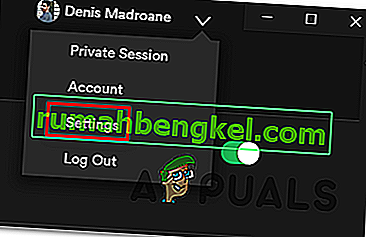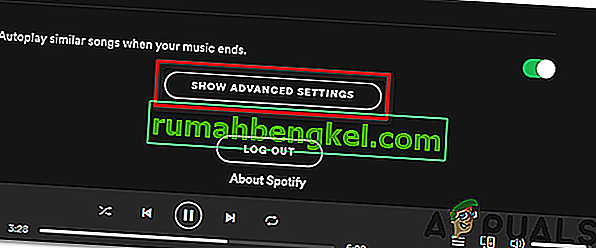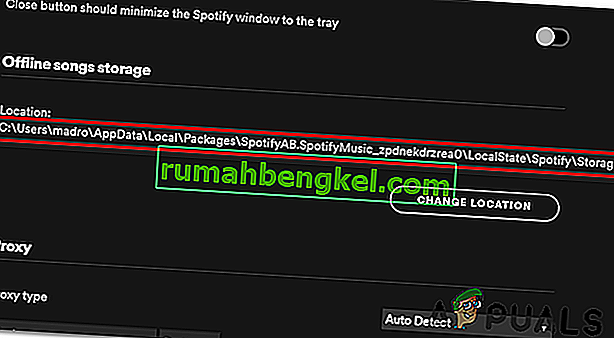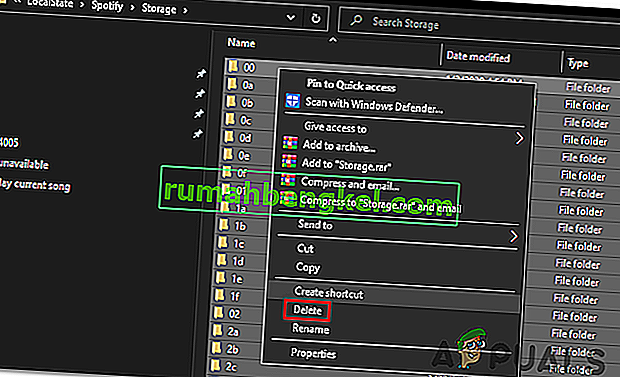В " Не може да се играе на текущата песен " се среща с някои от потребителите, когато те се опитват да слушате музика от компютърната версия на Spotify. В повечето случаи проблемът е ограничен само до определени песни, но проблемът е, че същите песни се възпроизвеждат добре в мобилната версия на Spotify.

Забележка: Ето какво да направите, в случай че имате работа с кода за грешка при инсталиране на Spotify 53.
1. Регистрирайте се отново в Spotify
В случай, че имате абонамент Premium, който току-що е изтекъл, има вероятност проблемът да възникне, тъй като Spotify се нуждае от опресняване, за да мигрира вашия абонамент обратно към Standard. Както съобщиха няколко потребители, ще трябва да влезете и излезете от приложението, за да приспособите новите промени.
За да направите това, просто щракнете върху падащата стрелка, свързана с името на вашия акаунт (горе вдясно), след което щракнете върху бутона Изход .

След като направите това, ще бъдете подканени да въведете идентификационните данни на акаунта си още веднъж. Направете това и вижте дали проблемът вече е отстранен.
В случай, че все още срещате същата грешка „ Не може да се възпроизведе текущата песен “, преминете надолу към следващия метод по-долу.
2. Деактивиране на висококачествено поточно предаване
Както се оказва, по-голямата част от отчетите с тази конкретна грешка възникват за потребители, които преди са имали абонамент Premium, който след това е изтекъл. След проучване на проблема разбрахме, че това има нещо общо с първокласната функция, наречена висококачествено стрийминг .
Spotify улеснява висококачествения звук за потребителите на Premium, но го отнема също толкова лесно, в случай че абонаментът бъде отменен. Единственият проблем е, че настройката, която прави това възможно, остава активирана дори след като акаунтът Premium е превърнат в стандартен.
Както можете да си представите, този преход прави много песни невъзможни за игра, защото Spotify все още разполага с висококачествените си еквиваленти, които са само за Premium. Това е най-честата причина, която в крайна сметка ще задейства грешката „ Не мога да възпроизведа текущата песен “.
За да го поправите, трябва само да влезете в менюто за настройки на Spotify и да деактивирате настройката за висококачествено поточно предаване. Ето кратко ръководство за това:
Забележка : Инструкциите за това може да са малко по-различни в зависимост от устройството, което използвате, но долният ред е същият.
- Отворете Spotify от вашето настолно устройство и погледнете щракнете върху падащата стрелка, свързана с иконата на вашия акаунт (обикновено се намира в горния десен ъгъл).
- От новопоявилото се контекстно меню просто кликнете върху Настройки .
- След като влезете в менюто с настройки, превъртете надолу до раздела Музикално качество и променете Качеството на поточното предаване от Високо или Много високо на Автоматично .
- След като успеете да приложите модификацията, просто рестартирайте приложението си Spotify и вижте дали проблемът е разрешен при следващото стартиране на приложението.

В случай, че все още се появява същият проблем, преминете към следващото потенциално решение по-долу.
3. Деактивиране на хардуерното ускорение на Spotify
Както е съобщено от няколко засегнати потребители, хардуерното ускорение също може да бъде отговорно за появата на този проблем. За да го разрешите, ще трябва да влезете в менюто за разширени настройки на Spotify и да го деактивирате оттам.
Забележка: Ето какво да направите, ако сте забелязали случайно намаляване на звука със Spotify.
Все още не е потвърдено защо това работи, тъй като изглежда, че няма нищо общо с подреждането на пистите, но много засегнати потребители потвърдиха, че работи.
Ето кратко ръководство за деактивиране на хардуерното ускорение на Spotify:
- Отворете приложението си Spotify от засегнатото настолно устройство.
- След това кликнете върху падащата стрелка, свързана с иконата на вашия акаунт, намираща се в горния десен ъгъл.
- След като видите контекстното меню, просто щракнете върху Настройки .
- След като успеете да влезете в менюто Настройки, превъртете до долу в долната част на екрана и кликнете върху Показване на разширените настройки .
- От менюто Разширени настройки превъртете докрай до раздела Съвместимост и деактивирайте превключвателя, свързан с Активиране на хардуерното ускорение .
- Рестартирайте приложението си Spotify и вижте дали проблемът е разрешен.

В случай, че все още срещате грешката „ Не мога да възпроизведа текущата песен “, преминете надолу към следващото потенциално решение по-долу.
4. Задайте Crossfade на 0 секунди
Друг потенциален сценарий, който може да е основната причина за грешката „ Не мога да възпроизведа текущата песен “, е зададено меню, наречено Crossfade.
Не успяхме да намерим официално потвърждение защо това работи, но много потребители са успели да отстранят проблема, като влязат в менюто Настройки на Spotify, активирайки Crossfade песни и задавайки стойността на 0.
Ето кратко ръководство за това как да направите това:
Забележка: Ръководството по-долу трябва да работи на Windows (UWP и настолно приложение) и Mac.
- Отворете приложението си Spotify от вашия настолен компютър
- След това кликнете върху стрелката, свързана с иконата на вашия акаунт (в горния десен ъгъл).
- След като видите контекстното меню, просто щракнете върху Настройки .
- От менюто Настройки превъртете докрай до дъното на екрана и кликнете върху Покажи разширени настройки .
- След като направихте разширените настройки видими, превъртете надолу до раздела Възпроизвеждане , активирайте превключвателя, свързан с Crossfade песни, след което задайте лентата за настройка на 0 секунди.
- Рестартирайте приложението си Spotify и вижте дали проблемът вече е разрешен.

5. Изчистване на кеша за офлайн песни
В някои редки случаи този конкретен проблем може да възникне и поради някакъв вид локална повреда на файловете. В повечето случаи проблемът се улеснява от неочаквано прекъсване на машината по време, когато Spotify копира музикални файлове в локалното хранилище.
Това може да доведе до невъзможност за възпроизвеждане на някои песни и да предизвика грешка „ Не може да се възпроизведе текущата песен “, когато потребителят се опита да ги възпроизведе.
Ако този сценарий е приложим, ето кратко ръководство за отстраняване на проблема:
- Отворете приложението си Spotify, щракнете върху падащата стрелка (горния десен ъгъл), за да изведете контекстното меню, след което щракнете върху Настройки от списъка с наличните опции.
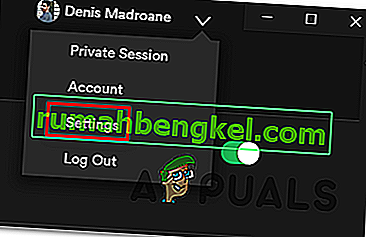
- След като влезете в менюто Настройки, превъртете докрай до дъното на екрана и кликнете върху бутона Показване на разширените настройки .
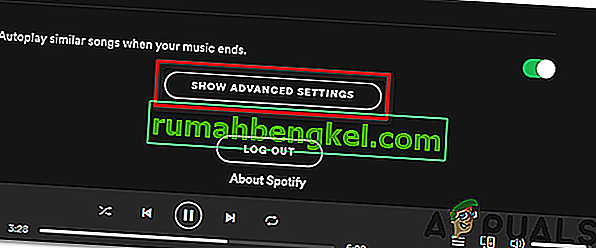
- След като разширените опции станат достъпни, превъртете надолу през списъка, докато стигнете до Съхранение на офлайн песни . Запишете местоположението, тъй като ще трябва да стигнете до него по-късно.
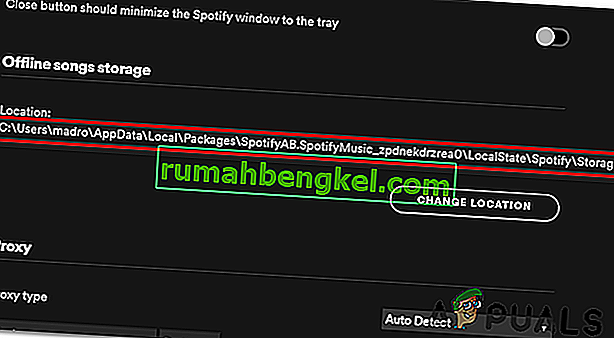
- Затворете Spotify, след това отворете File Explorer и отидете до местоположението на офлайн песните на Spotify, както е посочено по-горе.

Забележка: Папката AppData няма да се вижда по подразбиране. За да го покажете, просто отидете на View и се уверете, че полето, свързано със скрити елементи, е активирано.
- След като пристигнете на правилното място, изберете всичко в папката Storage, след което щракнете с десния бутон> Delete.
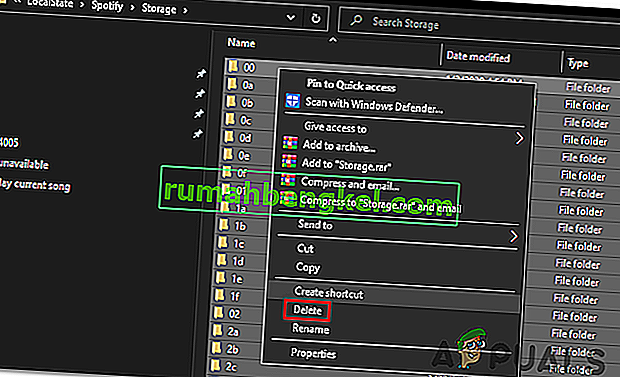
- Рестартирайте Spotify и вижте дали проблемът е разрешен при следващото стартиране.